- Zahvaljujući Upravitelju vjerodajnica, pohranjivanje podataka za prijavu nikada nije bilo jednostavnije, jer sada ne morate pamtiti imena računa ili lozinke.
- Upravitelj vjerodajnica i dalje može biti predmet korupcije, a to je glavni fokus donjeg članka.
- Ovaj je članak dio mnogo većeg središta koje cilja Pogreške Windows usluga, pa pogledajte još zanimljivih informacija.
- Posjetite našu specijaliziranu Windows usluge odjeljak za više zanimljivih članaka.
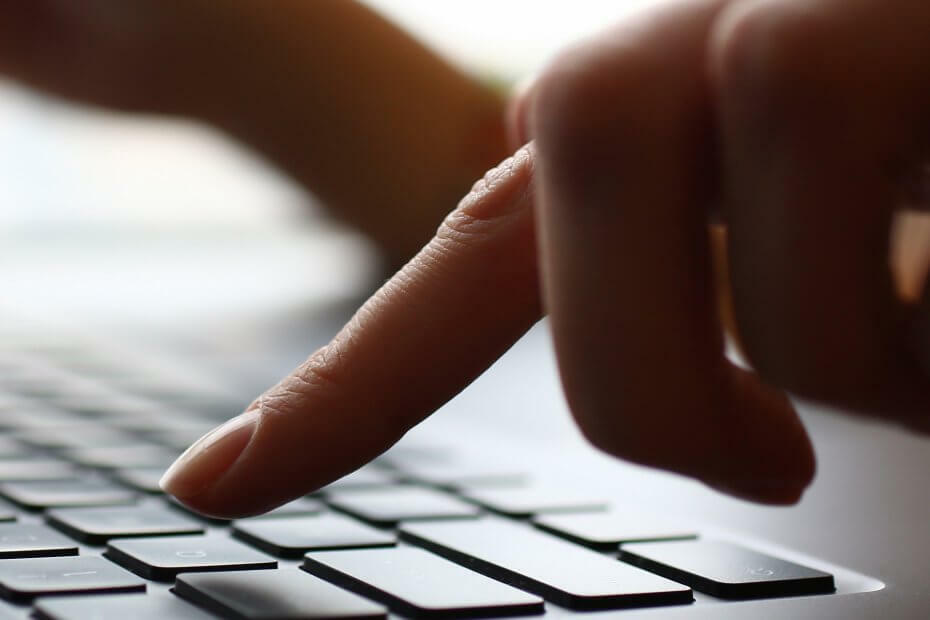
Ne pokušavajte zapamtiti sve svoje lozinke, trebat će vam samo jedna da biste njima svima upravljali! Zaštitite sve svoje lozinke na jednom mjestu i lako im pristupite s ovim namjenskim upraviteljem lozinki. Ovo je ono što čini:
- Generira jake slučajne lozinke za vas
- Sinkronizirajte podatke za prijavu između svojih uređaja
- Spremite lozinke i podatke za prijavu u osobni šifrirani trezor
Automatski pilot za sve vaše lozinke
- Preuzmite alat za popravak računala Restoro koji dolazi s patentiranim tehnologijama (patent dostupan ovdje).
- Klik Započni skeniranje kako biste pronašli probleme sa sustavom Windows koji mogu uzrokovati probleme s računalom.
- Klik Popravi sve za rješavanje problema koji utječu na sigurnost i performanse vašeg računala
- Restoro je preuzeo 0 čitatelji ovog mjeseca.
Credential Manager predstavlja ugrađenu značajku koja se nalazi unutar Windows 10 unutarnji sustav. Ovu značajku koristi Internet Explorer i drugih klijenata za pregledavanje weba kako bi pohranili vaša korisnička imena i lozinke za razne web stranice i račune.
Sada ćemo tijekom redova odozdo provjeravati kako riješiti probleme povezane s Značajka Upravitelja vjerodajnica, ako imate posla s neispravnostima, nemojte oklijevati i pročitajte sljedeće smjernice.
Ali zašto je tako važno koristiti Upravitelj vjerodajnica nakon svega? Pa, u osnovi vaša aplikacija web preglednika koristi ovu zadanu značajku za pohranu vaših osobnih podataka i računa.
Zatim vas putem tih podataka sustav Windows 10 može automatski prijaviti na web mjesta ili druga računala.
Stoga, ako Credential Manager ne radi ispravno, vaš Windows 10 uređaj neće moći spremiti vaše vjerodajnice i nećete moći automatski se prijavite na svoje različite račune - stoga će biti potrebna ručna operacija svaki put kada želite pristupiti web mjestu ili nekom drugom Računalo.
Rješavanje problema povezanih s vašim vjerodajnicama lako je, iako ih možete riješiti na dva načina: ručno korištenjem ugrađenih opcija i pristupom registru na računalu; obje metode bit će objašnjene u nastavku, odaberite rješenje za rješavanje problema koje najviše volite.
Epsko upozorenje vodiča! Sve što trebate znati o radu s Credential Managerom nalazi se ovdje.
Kako popraviti upravitelja vjerodajnicama u sustavu Windows 10?
Upravitelj vjerodajnica važan je dio sustava Windows, ali korisnici su izvještavali o raznim problemima s njim, a kad smo već kod problema, danas ćemo pokriti sljedeće probleme:
-
Windows 10 Credential Manager ne sprema lozinku
- Ovo je jedan od najčešćih problema, no trebali biste ga moći riješiti ručnim unosom vjerodajnica ili njihovim ponovnim uklanjanjem i dodavanjem.
-
Pogreška upravitelja vjerodajnica 0x80070425
- Ovo je relativno čest problem s Credential Managerom, a ako imate ovaj problem, svakako isprobajte jedno od naših rješenja.
-
Ne može se otvoriti Upravitelj vjerodajnica
- Jedan od ozbiljnijih problema s Credential Managerom je nemogućnost njegovog otvaranja.
- To može predstavljati veliki problem jer uopće nećete moći pristupiti spremljenim zaporkama.
-
Pristup upravitelju vjerodajnica odbijen
- Ova se poruka o pogrešci ponekad može pojaviti dok pokušavate pristupiti Credential Manageru.
- To je obično uzrokovano nedostatkom određenih privilegija, ali ovaj problem možete jednostavno riješiti.
-
Credential Manager se neprestano ruši
- Ako se vaš Credential Manager ruši, to može predstavljati velik problem.
- Međutim, trebali biste to moći popraviti pomoću jednog od naših rješenja.
1. Promijenite internetske mogućnosti
- Pritisnite Windows tipka + R otvoriti Trčanje dijalog.
- U polju Run okvir inetcpl.cpl i pritisnite Unesi ili kliknite u redu.
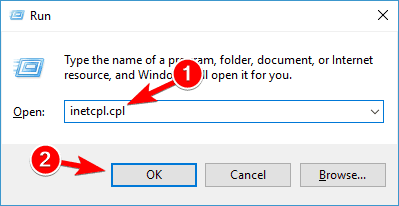
- Od Internet svojstva pritisnite prozor na Sadržaj tab i unutar Automatsko dovršavanje odjeljak odaberite Postavke.
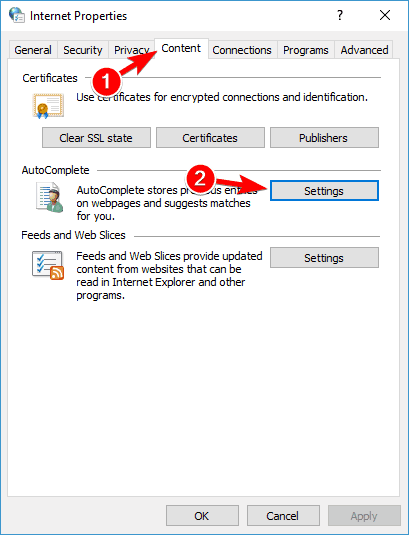
- Poništite sve opcije i kliknite na u redu gumb za spremanje promjena.
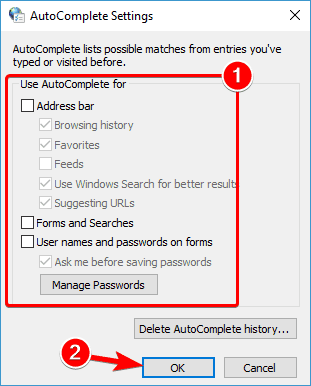
- Pritisnite Postavke ponovno pritisnite, omogućite sve opcije i kliknite na u redu za spremanje promjena.
- Vratite se na Općenito tab i iz Povijest pretraživanja odjeljak kliknite na Izbrisati.
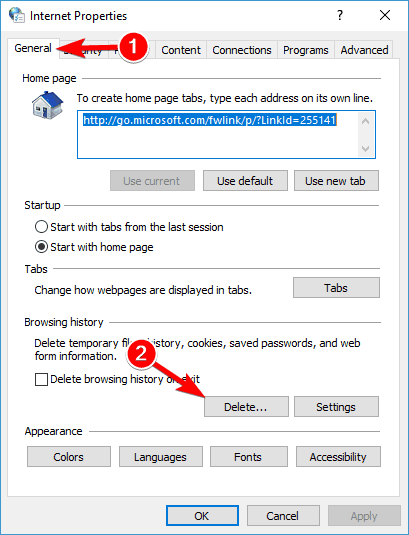
- Sada će se predmemorija očistiti, pa biste na kraju trebali ponovno pokrenuti stroj jer bi problem trebao biti riješen.
Prema mišljenju korisnika, probleme s Upraviteljem vjerodajnica mogli biste riješiti promjenom internetskih mogućnosti. Nakon što izvršite ove promjene, provjerite radi li Credential Manager.
2. Koristite uređivač registra
- Pritisnite Windows tipka + R i uđite regedit. Pritisnite Unesi ili kliknite u redu.
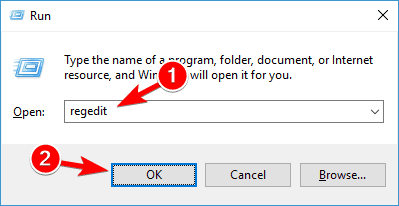
- Iz Uređivač registra idite na sljedeći put:
-
HKEY_CURRENT_USERSoftwareMicrosoftInternet ExplorerMain.
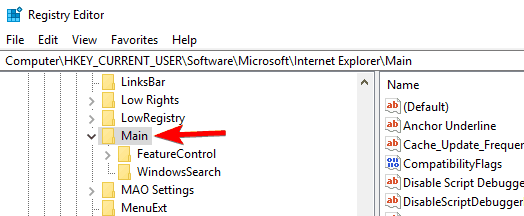
-
HKEY_CURRENT_USERSoftwareMicrosoftInternet ExplorerMain.
- Usmjerite pozornost na desnu ploču uređivača registra.
- Odatle odaberite FormSuggest PW niz.
- Desnom tipkom miša kliknite isti, odaberite Uredi niz i unutar Vrijednosti podaci polje ući Da.
- Ako ne možete pronaći FormSuggest PW string, možete ga ručno izraditi desnim klikom na desno okno i odabirom Novo> Vrijednost niza s jelovnika.
- Unesi FormSuggest PW kao ime i ponovite upute iz 4. korak.
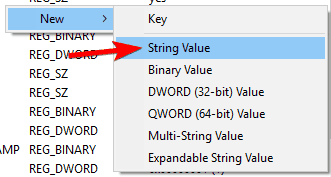
- Unesi FormSuggest PW kao ime i ponovite upute iz 4. korak.
- Zatvoriti Uređivač registra i ponovno pokrenite Windows 10 uređaj.
Malo je korisnika koji tvrde da probleme s Upraviteljem vjerodajnica možete riješiti jednostavnim korištenjem uređivača registra. Nakon što izvršite ove promjene u registru, provjerite je li problem riješen.
Ne možete pristupiti uređivaču registra? Pogledajte ovaj vodič i brzo riješite problem.
3. Promijenite vlasništvo za direktorij Trezora
- Otvorena File Explorer.
- Sada idite na C: Podaci o programu imenik.
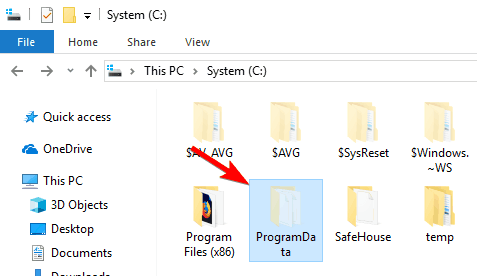 Bilješka: Ovaj je direktorij prema zadanim postavkama skriven, a da biste ga otkrili, morate otići na Pogled karticu i provjeri Skriveni predmeti.
Bilješka: Ovaj je direktorij prema zadanim postavkama skriven, a da biste ga otkrili, morate otići na Pogled karticu i provjeri Skriveni predmeti.
- Možete i zalijepiti C: Podaci o programu u adresnoj traci za izravan pristup mapi.
- Dođite do Microsoft imenik.
- Pronađite Svod i kliknite ga desnom tipkom miša. Odaberite Svojstva s jelovnika.
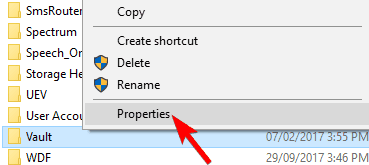
- Idite na Sigurnost karticu i kliknite na Napredna.
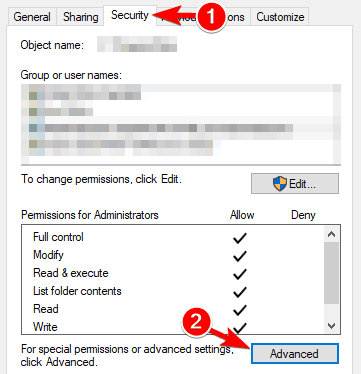
- Pritisnite Promijenite dozvole gumb u donjem lijevom dijelu.
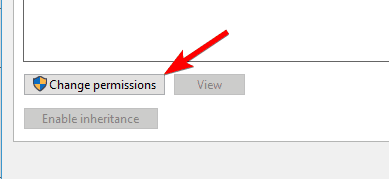
- Sad provjeri Zamijenite sve unose dopuštenja za podređeni objekt i kliknite na Prijavite se i u redu.
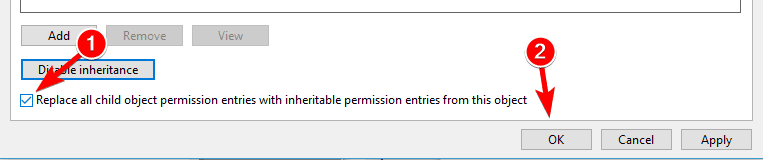
Credential Manager svoje podatke čuva u određenom direktoriju Trezora. Međutim, ponekad upravljanje vjerodajnicama ne radi jer direktoriju Trezora nedostaju određena dopuštenja.
Nakon što to učinite, morate pronaći AC658CB4-9126-49BD-B877-31EEDAB3F204 mapu. Trebali biste ga moći pronaći u Svod imenik. Nakon što pronađete ovu mapu, morate učiniti sljedeće:
- Desnom tipkom miša kliknite AC658CB4-9126-49BD-B877-31EEDAB3F204 imenik i odaberite Svojstva s jelovnika.
- Idite na Sigurnost i kliknite na Napredna dugme.
- U Vlasnik kliknite odjeljak Promijeniti dugme.
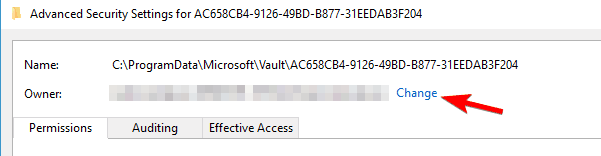
- U Unesite naziv objekta za odabir polje ući Administratori.
- Sada kliknite Provjerite imena. Ako je sve u redu, kliknite na u redu.
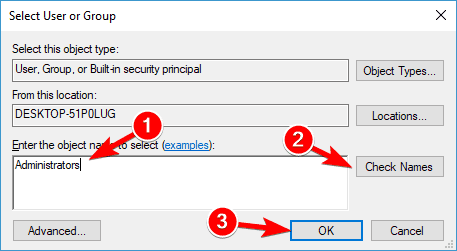
- Sad provjeri Zamijenite vlasnika na podkontejnerima i objektima.
- U donjem lijevom kutu kliknite na Zamijenite sve unose dopuštenja za podređeni objekt i kliknite na Prijavite se i u redu za spremanje promjena.
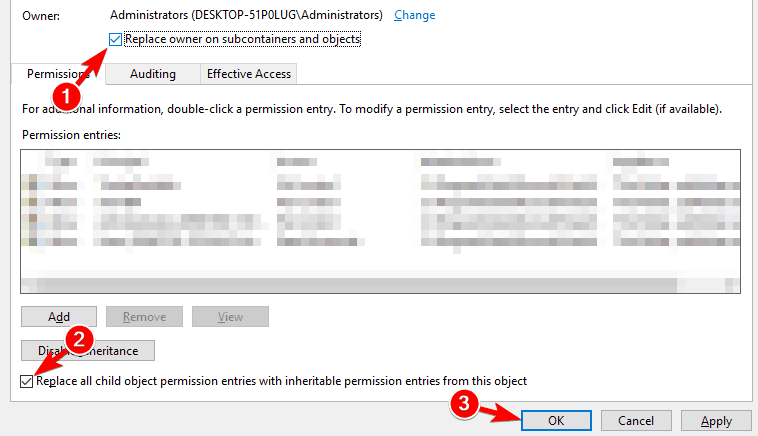
Mnogi su korisnici izvijestili da ti direktoriji nisu dodijelili nikakva dopuštenja, a to je uzrokovalo Pristup odbijen poruka o pogrešci koja se pojavljuje pri pokušaju pokretanja Credential Managera.
Nakon promjene dozvola, taj bi se problem trebao riješiti i moći ćete ponovno koristiti Credential Manager.
4. Postavite uslugu Upravitelj vjerodajnica na Automatski
- Pritisnite Windows tipka + R i uđite usluge.msc. Sada pritisnite Unesi ili kliknite na u redu.
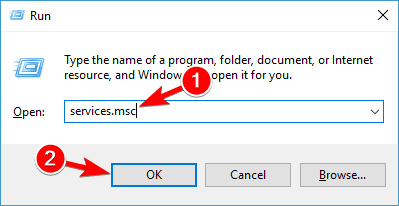
- Sada će se pojaviti popis usluga.
- Pronađite Upravitelj vjerodajnica uslugu i dvaput je kliknite.
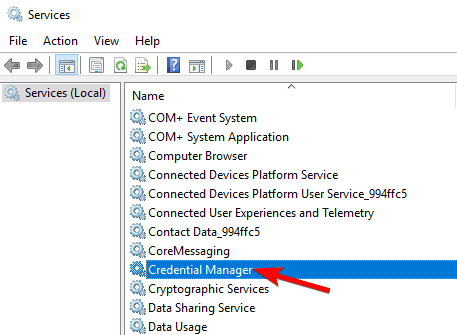
- Postavi Vrsta pokretanja do Automatski i kliknite na Prijavite se i u redu za spremanje promjena.
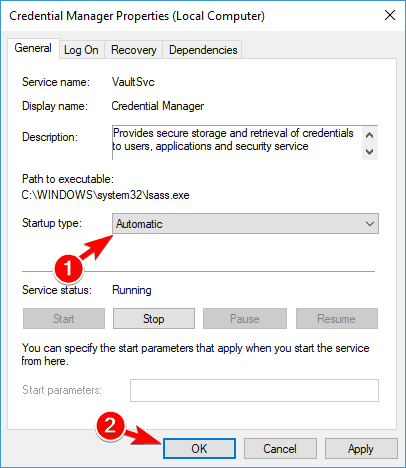
Ako imate problema s Upraviteljem vjerodajnica, možda ćete ih moći riješiti jednostavnim promjenom vrste pokretanja njegove usluge.
Mnogi su korisnici izvijestili da Credential Manager zaboravlja spremljene lozinke. Nakon promjene vrste usluge pokretanja, vaš upravitelj vjerodajnica trebao bi ponovno početi raditi bez ikakvih problema.
Malo je korisnika izvijestilo da je ponovno pokretanje usluge Credential Manager riješilo problem, pa slobodno učinite i to. Da biste ponovo pokrenuli ovu uslugu, jednostavno kliknite Stop gumb, pričekajte nekoliko sekundi, a zatim kliknite na Početak gumb za ponovno pokretanje usluge.
Zaštitite lozinke pomoću ovih alata za sinkronizaciju lozinki za Windows!
5. Vjerodajnice unesite ručno u Credential Manager
- Pritisnite Windows tipka + S i uđite vjerodajnica. Odaberi Upravitelj vjerodajnica s popisa rezultata.
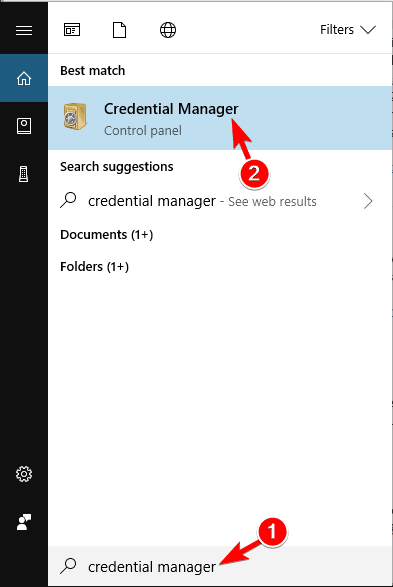
- Kad se pokrene Credential Manager, pobrinite se za to Vjerodajnice za Windows je odabran. Sada kliknite na Dodajte generičku vjerodajnicu.
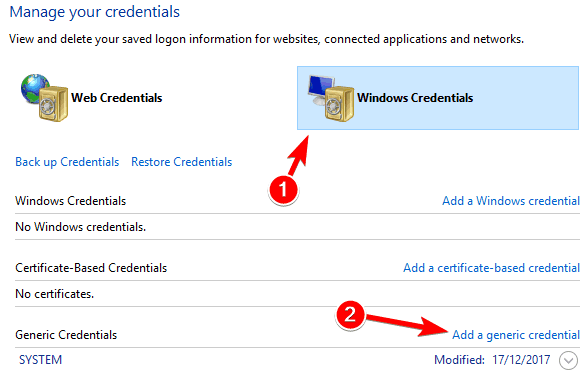
- Unesite potrebne podatke i kliknite na u redu za spremanje promjena.
Ako Upravitelj vjerodajnica ne radi ispravno, možda ćete moći riješiti problem ručnim unosom vjerodajnica. Imajte na umu da ćete možda morati ponoviti ovo rješenje nekoliko puta da biste riješili taj problem, pa ga slobodno isprobajte.
6. Koristite Microsoft Edge za promjenu spremljenih lozinki u Credential Manageru
- Otvorena Microsoft Edge.
- Pritisnite izbornik gumb u gornjem desnom kutu i odaberite Postavke s jelovnika.
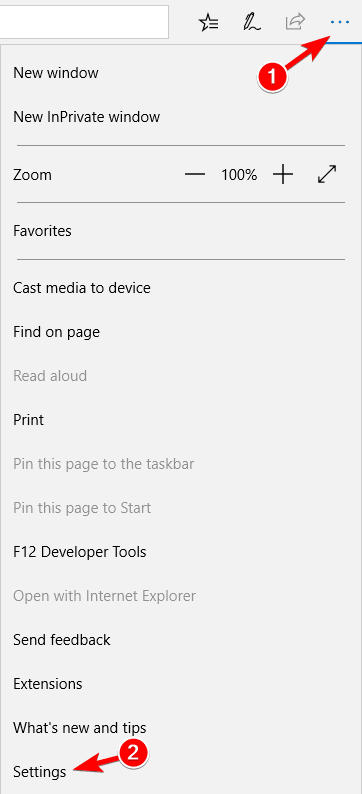
- Pomaknite se skroz dolje i u Napredne postavke odjeljak kliknite na Pogledajte napredne postavke.
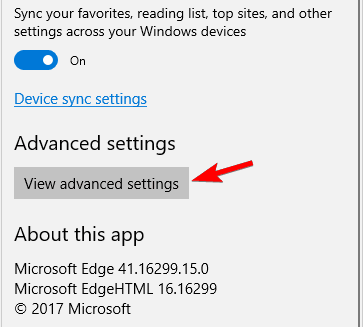
- Pomaknite se dolje do Privatnost i usluge odjeljak i kliknite na Upravljanje lozinkama.
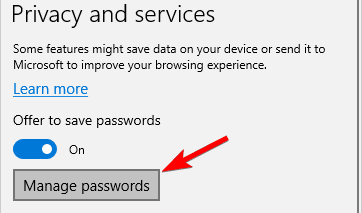
- Sada će se prikazati popis spremljenih lozinki.
- Kliknite bilo koju spremljenu lozinku da biste je promijenili.
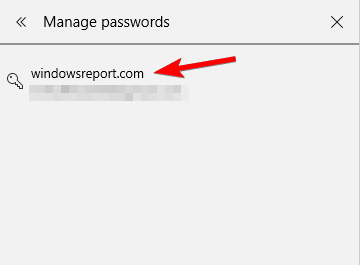
- Promijenite korisničko ime ili lozinku i kliknite na Uštedjeti.
Prema korisnicima, probleme s Upraviteljem vjerodajnica možete riješiti jednostavnim mijenjanjem spremljenih lozinki u Microsoft Edge.
Nakon toga, vaš upravitelj vjerodajnica trebao bi ponovno početi raditi. Ako sve funkcionira ispravno, poništite sve promjene koje ste napravili u spremljenim lozinkama u Edgeu.
Nekoliko je korisnika predložilo uklanjanje svih spremljenih lozinki iz Edgea kako bi riješili problem. Prije uklanjanja lozinki obavezno ih izvezite ili zapišite jer ih možda nećete moći vratiti.
Malo je korisnika izvijestilo da je uklanjanjem spremljenih lozinki s Edgea riješen problem, pa svakako pokušajte to.
7. Upotrijebite IP adresu uređaja
Ako ne možete pristupiti mrežni pogon, možda ćete morati unijeti nekoliko promjena u Credential Manager. Da bi riješili problem, korisnici predlažu pronalazak problematične vjerodajnice i njezino uklanjanje.
Sada stvorite novu vjerodajnicu, ali svakako upotrijebite IP adresa uređaja u procesu izrade vjerodajnica. Sada unesite svoje korisničko ime i lozinku i problem bi trebao biti riješen.
Sve što trebate znati o skrivanju svoje IP adrese na lokalnoj mreži!
8. Izbrišite direktorij Protect
- Pritisnite Windows tipka + R i uđite %podaci aplikacije%. Sada pritisnite Unesi ili kliknite u redu.
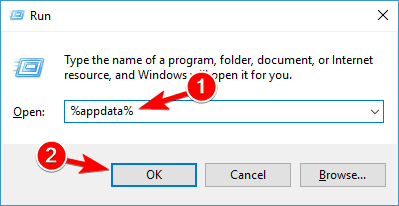
- Sada idite na MicrosoftProtect imenik.
- Jednom kad uđete Zaštititi imenik, odaberite sve datoteke i odaberite Izbrisati.
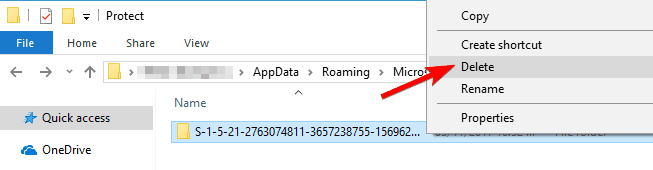
Malo je korisnika izvijestilo da su riješili problem s Upraviteljem vjerodajnica jednostavnim uklanjanjem svih datoteka Zaštititi imenik. Imajte na umu da će ovaj postupak izbrisati sve vjerodajnice za prijavu s računala, pa ćete možda htjeti izvesti i spremiti lozinke.
Nakon brisanja sadržaja direktorija Protect, problem bi trebao biti u potpunosti riješen.
Dakle, tako možete u bilo kojem trenutku riješiti probleme s Upraviteljem vjerodajnica.
Isprobajte obje metode ako vam prva ne odgovara; također ako i nakon dovršenja ovog vodiča s korak po korak i dalje imate problema sa svojim Windows 10 uređajem, nemojte oklijevajte i podijelite svoje probleme s nama pomoću polja za komentare odozdo, a mi ćemo vam pokušati pomoći čim prije moguće.
Često postavljana pitanja
Upravitelju vjerodajnica, kao i svim Windowsovim uslugama, može se pristupiti putem izbornika Start.
Napadač bi ga mogao koristiti za pristup svim vašim računima i osjetljivim podacima, pa imajući sloj zaštite obavezno.
Upravitelj vjerodajnica ne postiže visoke ocjene što se tiče sigurnosti, i zato ih ima toliko alternative treće strane Tamo vani.
